
HDRコンテンツを含むIMFパッケージを準備する
Compressorを使って、HDR(ハイダイナミックレンジ)ビデオを含むIMFパッケージを準備できます。
HDRパッケージは、次の2つの標準HDRフォーマットのどちらかで作成できます:HDR10またはDolby Vision。どちらのフォーマットでも、広色域がPerceptual Quantizerと組み合わせて使用されます。Perceptual Quantizerは、ビデオファイルに保存されているカラー値をハイダイナミックレンジの画面コントラストレベルに変換して、人間の目の感度に近づける数学的伝達関数です。(詳しくは、Compressorでの広色域とHDRの概要を参照してください。)
HDRコンテンツを含むパッケージを構築する
Compressorで「ファイル」>「新規IMFパッケージ」と選択します。
バッチ領域にIMFパッケージ・ジョブが表示されます。
パッケージにHDRフィーチャービデオを追加するには、以下のいずれかの操作を行います:
Finderから「ビデオ」行にHDRビデオファイルをドラッグします。
「ビデオ」行の右側にある「設定」をクリックし、HDRビデオファイルを選択して、「開く」をクリックします。
選択したビデオファイル(およびHDRバッジ)が含まれる出力行がジョブに追加されます。
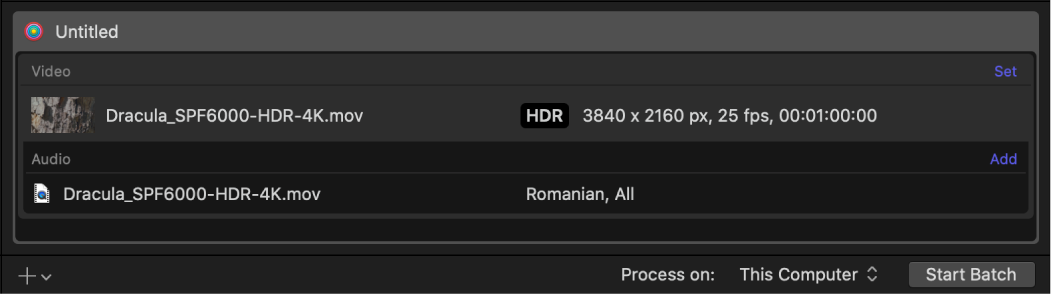
「ジョブ」インスペクタの「HDRビデオのプロパティ」領域で、ソースファイルで使用されるネイティブの色空間とカメラのLUTがCompressorで正しく検出されていることを確認します。
ネイティブの色空間を識別するメタデータがソースファイルに含まれている場合は、「HDR色空間」ポップアップメニューに表示されるオプションの横にアスタリスクが追加されます。ソースファイルにタグがないか、認識されない色空間のタグが付いている場合は、メディアの解析結果に基づいて色空間が割り当てられ、ポップアップメニューでその項目の横に短剣符(†)が追加されます。Compressorによる選択を上書きするには、どちらかのポップアップメニューから別のオプションを選択します。カメラログのフォーマットを選択することもできます。
注記:これらのプロパティを変更しても、書き出されるファイルは別の色空間に変換されません。別の色空間にトランスコードする方法については、次の手順を参照してください。
IMFパッケージ用にビデオの色空間を変更したい場合は、「ビデオ」インスペクタを開き、以下のポップアップメニューから新しいオプションを選択します:
HDR色空間: 「Rec. 2020 PQ」、「Rec. 2020 HLG」、または「P3 D65 PQ」を選択します。どちらのオプションも、Dolby VisionとHDR10の両方と互換性があります。
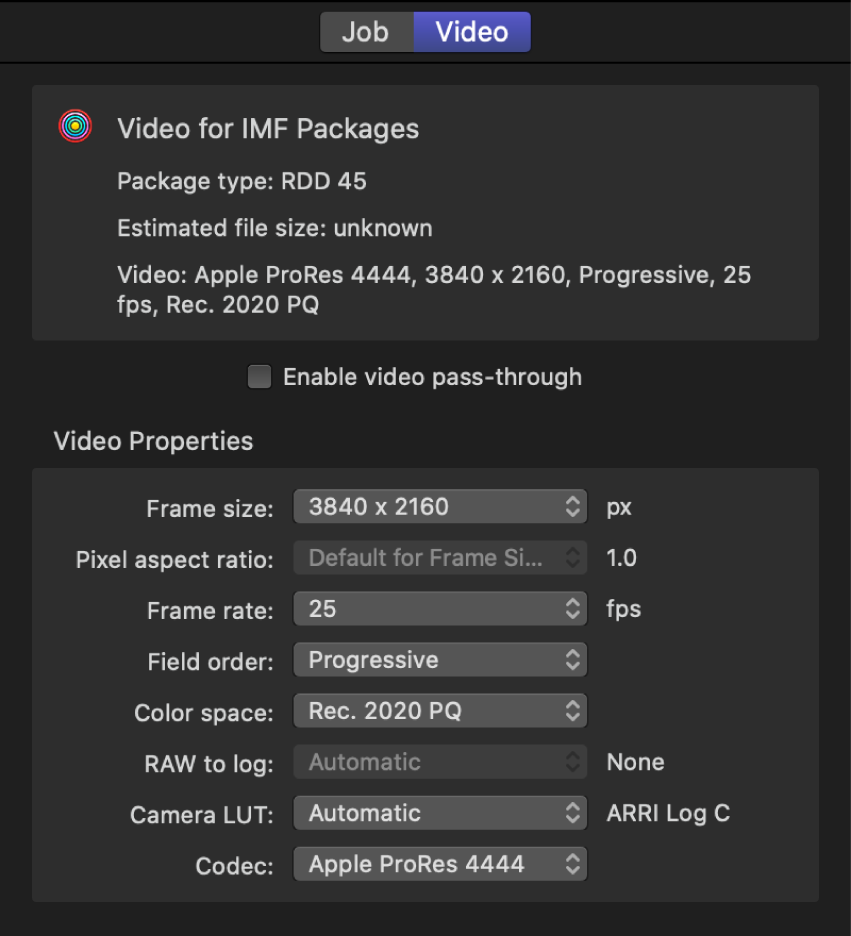
パッケージの設定を構成してからパッケージを構築して、IMFパッケージを完成させます。
重要:有効なIMFパッケージを作成するには、「ジョブ」インスペクタでオーディオの言語を選択すると共に、「オーディオ」インスペクタにある「マルチチャンネルオーディオの説明」のすべてのフィールドに値を入力する必要があります。
次のガイドをダウンロードしてください: Apple Books